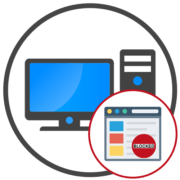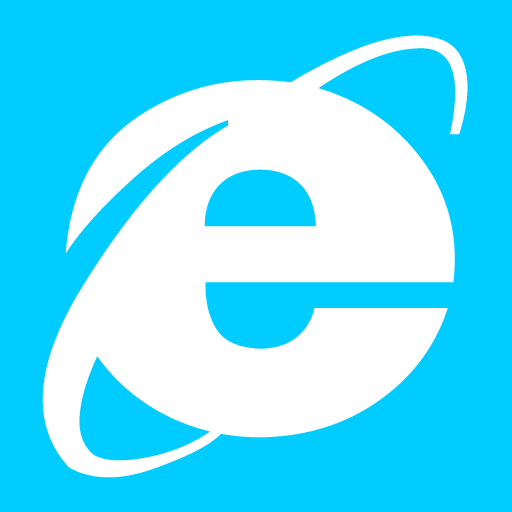Содержание:
Иногда, у пользователей возникает необходимость ограничить доступ к тем или иным сайтам. Такая потребность возникает, чаще всего, с целью уберечь детей от нежелательного контента в интернете или просто-напросто скрыть для себя отвлекающие факторы. Данная статья расскажет про все способы, благодаря которым можно заблокировать необходимые вам сайты.
Блокируем сайты на компьютере
Следует отметить, что методов ограничения доступу к сайту существует довольно много. Это можно сделать с помощью настроек самого ПК, сторонних программ, расширений браузера и т.д. Ниже мы постараемся разобрать все из доступных на данный момент способов.
Блокировка с помощью функции «Родительский контроль»
Родительский контроль — встроенная функция Windows, которая представлена в виде определенного набора команд, действий и направленная на ограничение или полный запрет использования детьми ПК. Одно из назначений «Родительского контроль» — возможность заблокировать доступ к определенному интернет-ресурсу, что, собственно, нам и требуется. При помощи многочисленных встроенных опций, не составит никакого труда настроить эту функцию так, как того требует ситуация.
Подробнее: Функция «Родительский контроль»
Блокировка с помощью hosts-файла
Каждый компьютер с операционной системой Windows оснащен текстовым файлом, который называется hosts. Если добавить в этот файл некоторые значения, произойдет полная блокировка доступа к необходимому ресурсу. Какие действия следует предпринять для того, чтобы внести корректировки в файл hosts:
- Открываем программу «Блокнот». Сделать это можно, введя соответствующий запрос в поиск меню Пуск.
- В блокноте нажимаем «Файл» — «Открыть».
- Переключаем режим отображения на «Все файлы», после чего следуем по пути C:\Windows\System32\drivers\etc. Открываем необходимый нам файл hosts.
- Опускаемся в самый низ текстового файла. Для того, чтобы заблокировать доступ к сайту, необходимо ввести 127.0.0.1 URL, где URL — название сайта без https://. При желании, таким образом можно заблокировать сразу несколько сайтов, для этого каждое новое значение следует вводить с новой строки. В результате, текстовый файл должен приобрести примерно такой вид:
- После произведенных действий, сохраняем изменения и перезагружаем ПК.
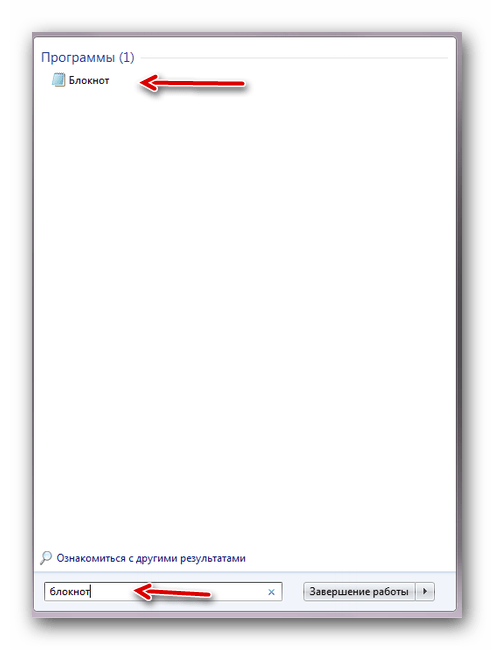
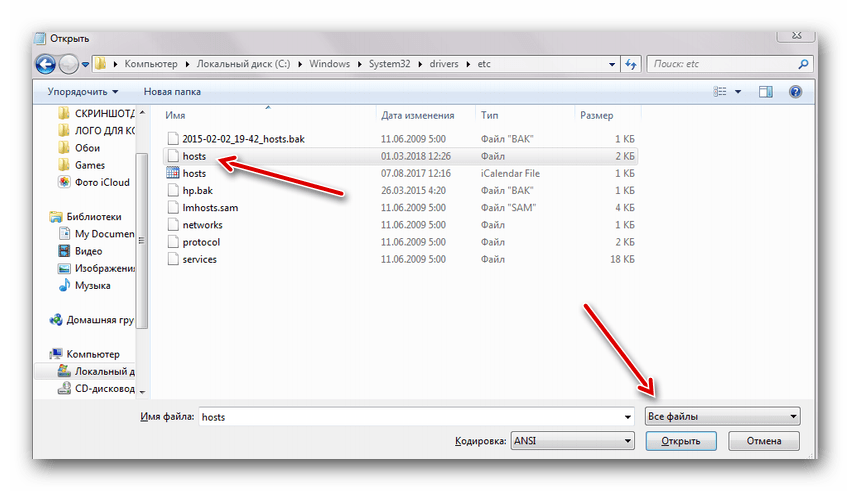
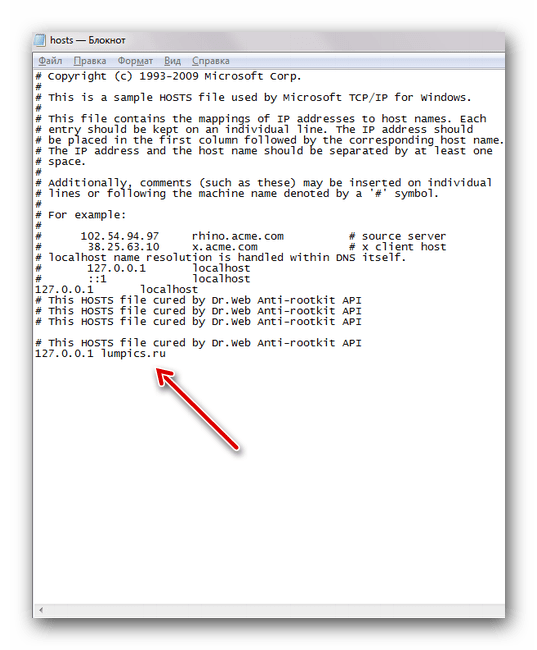
Программа: K9 Web Protection
K9 Web Protection это программа, основная задача которой — фильтрация информации в интернете. Она имеет много функций, некоторые из них: возможность составить график посещения интернет-ресурсов, просмотр отчета об активности, добавление ключевых слов и другие.
Это бесплатное приложение точно поможет оградить ребенка от нежелательного влияния сайтов и сервисов.
Блокировка сайта в Google Chrome
Пользователи браузера Google Chrome могут заблокировать необходимый сайт при помощи расширения Block Site. Основные возможности этого расширения — полное ограничение доступа и функция перенаправления страницы.
Подробнее: Как заблокировать сайт в Google Chrome
Блокировка сайта в Mozilla Firefox
Расширение Block Site существует и для браузера Mozilla Firefox. Возможности все те же — блокировка доступа к сайту и перенаправление на определенную страницу.
Подробнее: Как заблокировать сайт в Mozilla Firefox
Блокировка сайта в Яндекс.Браузере
И снова расширение Block Site, только теперь для Яндекс.Браузера. Можно сказать, что подобных расширений существует довольно много, однако Блок Сайт является одним из лучших, именно поэтому во всех трех случаях мы используем его.
Подробнее: Как заблокировать сайт в Яндекс.Браузере
Блокировка сайта в Opera
В браузере Opera есть расширение Adult Blocker. Оно отлично выполняет свои задачи и точно поможет заблокировать нежелательный интернет-ресурс. Следует сказать, что на старых версиях Оперы можно провести полную блокировку без каких-либо вспомогательных расширений, при помощи встроенных инструментов.
Подробнее: Как заблокировать сайт в Opera
Заключение
Как вы можете видеть, есть разные способы блокировки сайтов на ПК. Если вы желаете ограничить доступ в каком-то определенном браузере — пользуйтесь расширениями и внутренними инструментами, а если заблокировать сайты необходимо во всех браузерах сразу — подойдут первые три способа. Надеемся, что статья смогла помочь вам в решении данного вопроса.
 Наш Telegram каналТолько полезная информация
Наш Telegram каналТолько полезная информация
 Устраняем ошибку «Обновление не применимо к этому компьютеру»
Устраняем ошибку «Обновление не применимо к этому компьютеру»
 Решение проблемы с белым экраном при включении ноутбука
Решение проблемы с белым экраном при включении ноутбука
 Устранение ошибки «Редактирование реестра запрещено администратором системы»
Устранение ошибки «Редактирование реестра запрещено администратором системы»
 Как и чем правильно протирать экран ноутбука
Как и чем правильно протирать экран ноутбука
 Как узнать название звуковой карты на компьютере
Как узнать название звуковой карты на компьютере
 Объединяем два компьютера в локальную сеть
Объединяем два компьютера в локальную сеть
 Решаем проблему с отсутствием дисковода в Windows
Решаем проблему с отсутствием дисковода в Windows
 Восстановление значка «Корзины» на рабочем столе Windows
Восстановление значка «Корзины» на рабочем столе Windows
 Как записать голос с микрофона на компьютер
Как записать голос с микрофона на компьютер
 Решение проблем с воспроизведением видео на ПК
Решение проблем с воспроизведением видео на ПК
 Решение проблемы с GPT-дисками при установке Windows
Решение проблемы с GPT-дисками при установке Windows
 Как зарядить ноутбук без зарядного устройства
Как зарядить ноутбук без зарядного устройства
 Превращаем монитор в телевизор
Превращаем монитор в телевизор
 Разбираем ноутбук в домашних условиях
Разбираем ноутбук в домашних условиях
 Почему гаснет монитор во время работы компьютера
Почему гаснет монитор во время работы компьютера
 Голосовой ввод текста на компьютере
Голосовой ввод текста на компьютере
 Отключение тачпада на ноутбуке
Отключение тачпада на ноутбуке
 Как узнать IP-адрес чужого компьютера
Как узнать IP-адрес чужого компьютера
 Устанавливаем Bluetooth на компьютер
Устанавливаем Bluetooth на компьютер
 Проверка компьютера на наличие вирусов без антивируса
Проверка компьютера на наличие вирусов без антивируса lumpics.ru
lumpics.ru